Telegram Themer v0.3
Один из первых сторонних редакторов. Написан на Java, соответственно, перед запуском нужно отдельно скачать и установить Java SE на свой ПК. Поддерживает переменные в названиях цветов, а также редактирование существующих схем. К сожалению, нет удобного инструмента для предпросмотра темы до сохранения (есть кнопка TG Preview, но она не всегда срабатывает).
В общем и целом, чуть хуже, чем официальный редактор, во многом из-за необходимости дополнительно скачивать Java SE (при её отсутствии) и неудобного предпросмотра.
Официальный канал приложения: https://t.me/TDesktopThemer
Исходный код закрыт.

Telegram Themer
Как создать тему в Телеграмм на Android
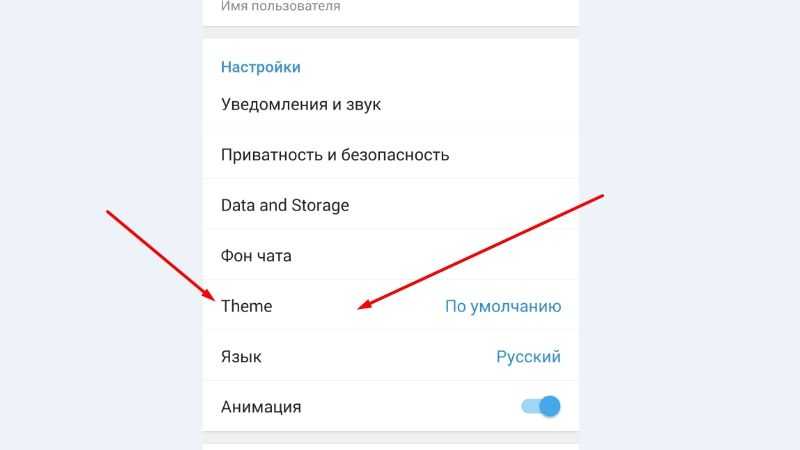
Тут нам сразу доступно на выбор три варианта: Стандартная, Blue (голубая) и Dark (темная). Темная особенно удобна ночью.
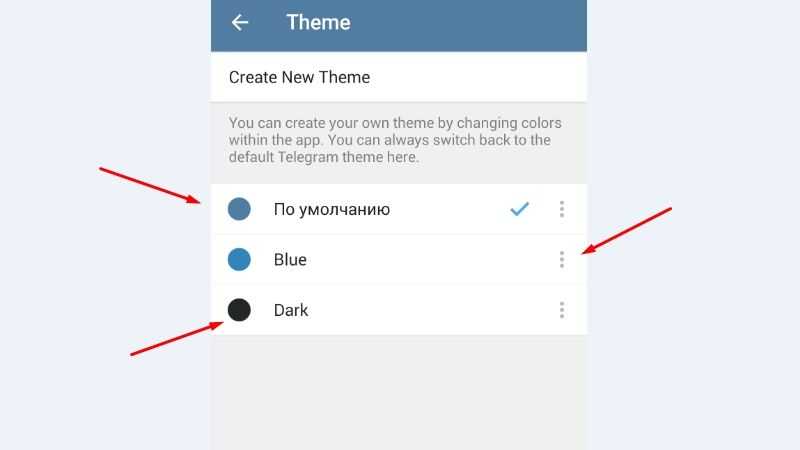
Выше есть пункт Create New Theme (Создать новую). Нажимаем на него.
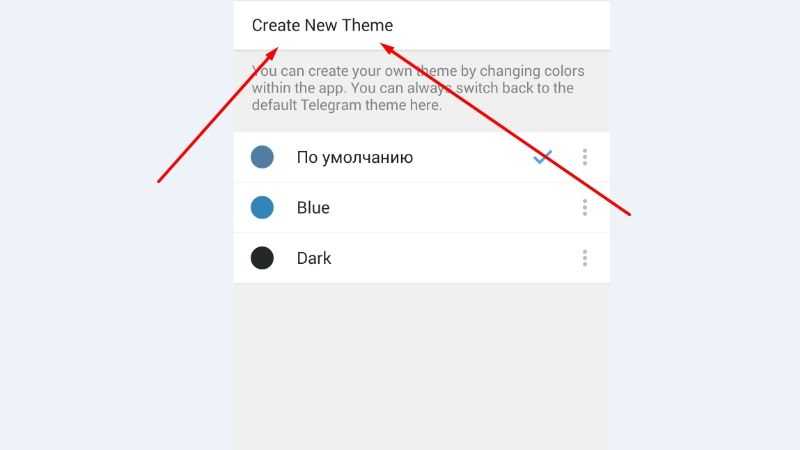
- После этого выбираем название.
- Новый вариант появляется в списке с остальными.
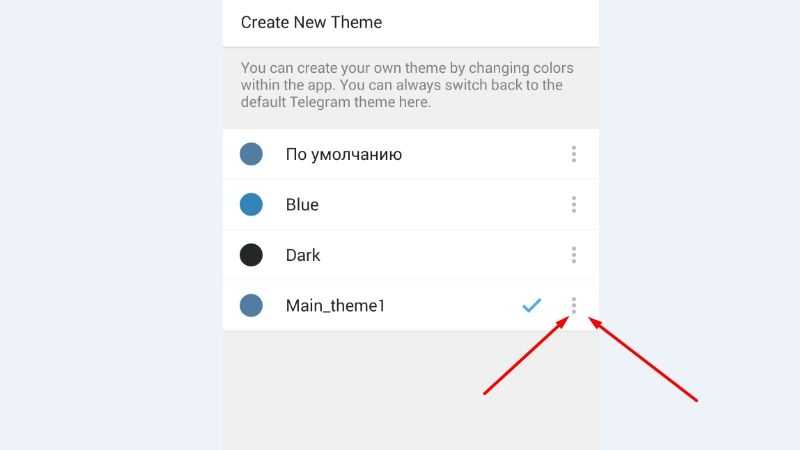
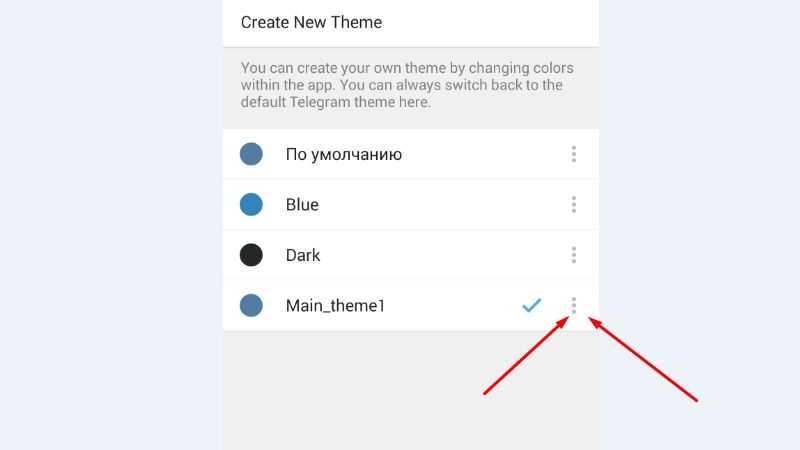
Выбираем пункт Изменить.
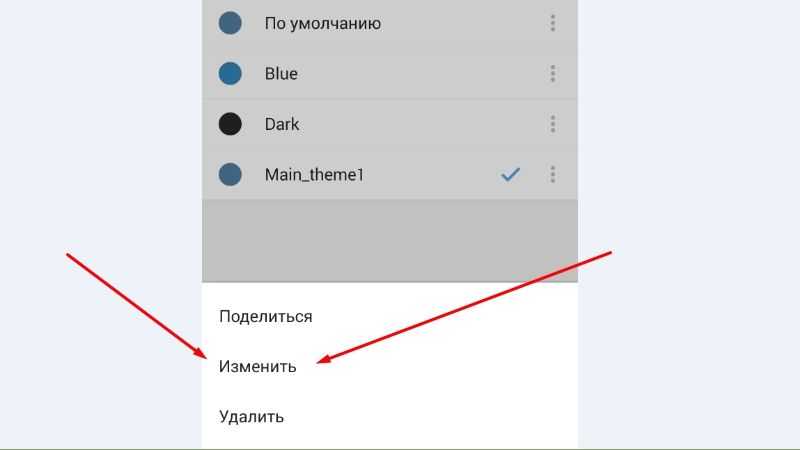
Перед нами открывается список с возможностью выбора цвета для различных блоков приложения. Не стоит пугаться, если вы не знаете английский и не понимаете, за какой блок отвечает каждое название. Можно просто действовать методом подбора. В крайнем случае, всегда можно поменять тему в (как мы уже говорили, их изначально несколько), выбрать другой цвет или сбросить все до стандартных настроек.
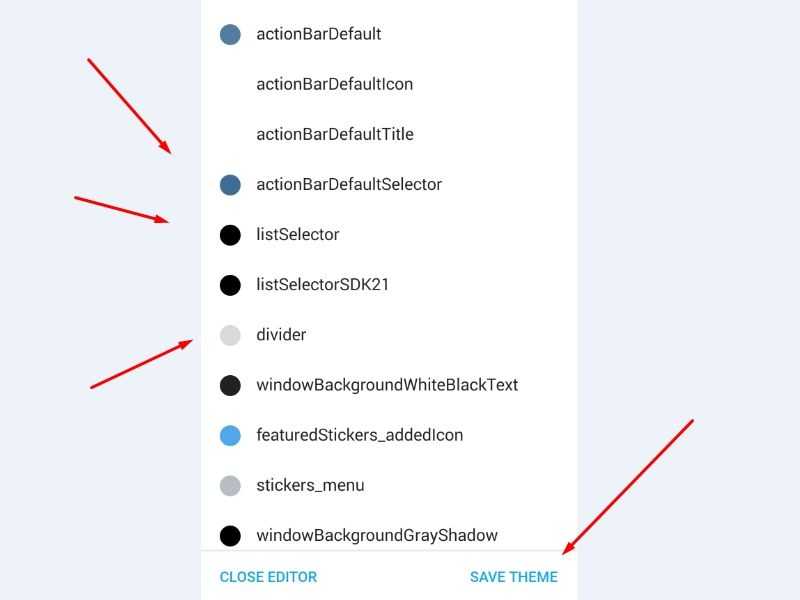
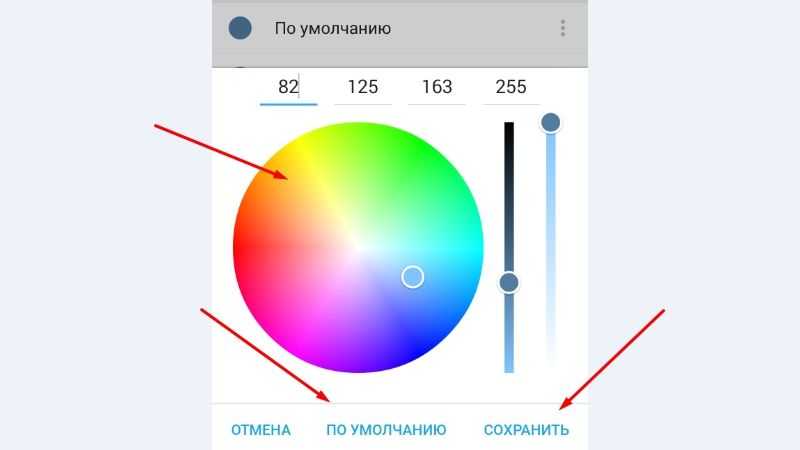
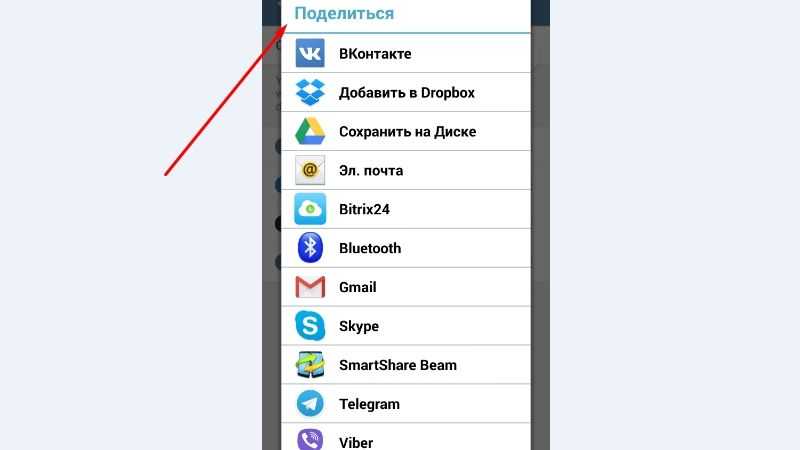
Theme Customizer v0.6.0 alpha
Web-приложение, что само по себе очень удобно, т.к. не нужно иметь дополнительное программное обеспечение, даже сам TDesktop. Изменения видны сразу, а в случае чего можно быстро сбросить схему до значений по умолчанию и начать заново.
Казалось бы, всё хорошо, но у приложения есть огромный минус: на момент написания статьи в редакторе поддерживается всего 88 различных элементов, в то время как всего их гораздо больше. Так что если вы хотите получить законченную тему с помощью Theme Customizer-а, то, боюсь, у вас не получится.
Ссылка на Theme Customizer: http://livedemo.stickhands.com/tg_theme_customizer/
Официальный канал приложения: https://t.me/theme_customizer_channel
Исходный код открыт и доступен на GitHub.
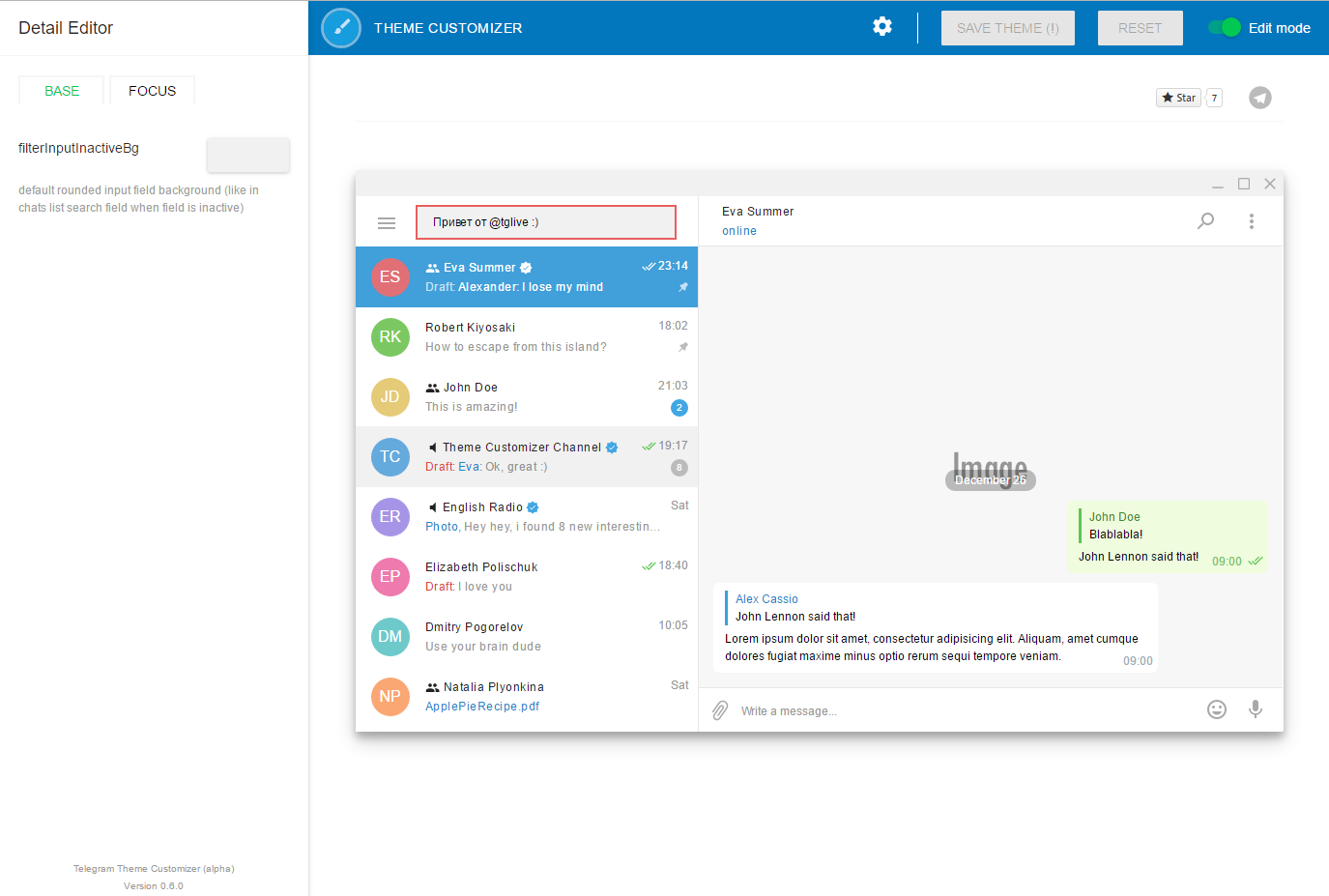
Theme Customizer
На этом пока всё, наверняка существуют и другие редакторы тем для Telegram Desktop, однако на просторах Интернета при подготовке статьи никаких других инструментов не было замечено. Если вам повезло больше, кидайте ссылки на редакторы боту @tglivebot и они будут добавлены сюда.
Довольно скоро нас ожидает появление разных тем для Telegram Android, stay tuned!
Темы для Телеграм — на компьютер и Андроид
Не все знают, что в Telegram есть два официальных канала, на которых публикуются темы для Телеграм на компьютер и Андроид. Оттуда их можно напрямую скачать в приложение. Именно об этом мы сегодня поговорим, а также о том, как поделиться своими Телеграм-темами.
Темы для Телеграм — официальные каналы;
Как предложить свою тему для Телеграм.
Как найти, скачать и создать Телеграм-темы
Темы для Телеграм — официальные каналы
На каналы выкладываются темы, успешно прошедшие модерацию командой Telegram.
Принципы процесса модерации остаются загадкой для рядовых пользователей. Все, что доступно обычному юзеру Телеграм, это сводка достаточно очевидных требований и ограничений, о которых мы поговорим чуть ниже.
Также разработчики любезно предоставили инструкции по созданию своих тем. Найти их можно в закрепленном сообщении в группах, где предлагают свои темы для Телеграм. Увы, все гайды доступны только на английском языке.
Благодаря огромному количеству читателей этих каналов, там регулярно публикуются новые темы с абсолютно разным дизайном. Вы обязательно найдете то, что придется вам по вкусу.
Итак, переходим к каналам. Скачать тему для Телеграм:
- На Андроид @AndroidThemes;
- На компьютер @themes.
Как предложить свою тему для Телеграм
Любой желающий может предложить свою тему, и если она будет соответствовать требованиям, вскоре ее опубликуют на канале, естественно, с указанием вашего авторства!
Да, поделиться темой для Телеграм на такую большую аудиторию выглядит заманчиво, однако есть несколько ограничений. В оформлении не допускается использование изображений категории 18+, торговых марок, брендов, логотипов продуктов и рекламы.
Требования к внешнему виду тем оформления очень просты: гармоничный и простой дизайн, а также наличие хештега #theme при публикации в группе модераторов. That’s all!
Предложить свою тему:
В мобильной версии вам доступно меню с цветной визуализацией. Найти его можно так: основные настройки, «Тема», «Создать новую тему». Откроется редактор, где можно тапать по разным пунктам оформления и задавать им определенный цвет.
В мобильной версии удобный графический редактор
После того, как вы закончите творить, сохраните результат. Новоиспеченная Телеграм-тема появится в общем перечне доступных вариантов оформления. Кликнув на три точки возле ее названия, можно выбрать пункт «Поделиться» и отправить свой шедевр друзьям!
Чтобы перейти к созданию своего оформления в версии Телеграм для компьютера, зайдите в основные настройки и найдите пункт «Редактировать тему». После чего приложение предложит сохранить специальный файл, в котором будет храниться ваше творение.
Приятного использования Телеграм и, как говорят, создатели каналов, happy theming!
Как вернуться к настройкам по умолчанию
Не факт, что с первого раза удастся подобрать идеальные для себя цвета оформления программы, тогда можно вернуть все как было до изменений.
В мобильных версиях
Для восстановления первоначальной темы в мобильной версии приложения:
- Откройте настройки телеграма.
- Выберите раздел «Тема» или «Оформление» (для iPhone).
- Тапните «По умолчанию».
В ПК версии
Чтобы вернуть начальную цветовую схему приложения на компьютере:
- Откройте настройки мессенджера.
- Опуститесь до блока «Фон для чатов».
- Кликните на «Стандартная цветовая схема».
- Нажмите «Применить изменения».
Зная, как поставить фон в телеграмме и настроить цвета, можно сделать мессенджер приятнее, а если не получится, вернуть цвета, которые были «из коробки», после установки программы на устройство.
- Godlikes — Качественные подписчики по специальной цене! Стоимость 1-го подписчика всего 5,5 рубля! ️ 5 дней контроля отписок!
- Morelikes — Накрутка просмотров: 128 руб. за 100 шт., подписчиков: боты от 0.74 руб , живые подписчики от 3.36 руб. за 1 шт.
- Bosslike.ru — ️️️ Бесплатные подписчики и просмотры ️️️
- Mrpopular — подписчики от 0.14 руб ️; просмотры от 0.09 руб ️
Как создать канал
Одной из главных особенностей, которая привлекает пользователей к мессенджеру Telegram, является создание авторских публичных или закрытых каналов. Если вы хотите создать свой собственный, чтобы размещать в нем свои мысли, новости, продавать что-то или делиться чем-то из жизни, ниже я расскажу, как это сделать.
Для начала, перед тем как открыть канал, хорошенько подумайте: на кого будет ориентирована информация, размещенная в нем? Какая у вас целевая аудитория? Познавательный, развлекательный, новостной или продающий контент – выбор огромен и на каждый есть спрос.
С компьютера
С тематикой и ЦА разобрались? Отлично, пора узнать, как создать свой собственный канал. Для этого нужно:
- Скачать и запустить Telegram на своем ПК.
- Зарегистрироваться и войти в профиль.
- В левом верхнем углу открыть меню (кнопка в виде трех горизонтальных полосок).
- Выбрать пункт «New Channel» или «Новый канал».
- В открывшемся окне вводим: «Chanel name» — название, «Description» — описание. Ставим аватар (или лого), нажав на значок фотоаппарата.
- Как только заполните все поля, нажимайте «Create» или «Создать».
- В следующем окне нам предложат выбрать из двух опций и установить ссылку на свой канал. Первое – это определиться, создаем мы публичный или приватный микроблог. Второе – запоминающийся адрес, по которому пользователи смогут получать к нему доступ.
- Последний шаг – приглашение пользователей из списка контактов. Его можно пропустить, нажав «Skip».
На этом все. Создание микроблога через компьютер подошло к концу и можно приступать к наполнению контентом.
С телефона или планшета
С тем, как создать канал в Телеграм используя ПК – разобрались. Но мессенджер гораздо чаще используют на смартфонах. Принцип создания на устройствах под управлением Android, iOS, Windows Mobile ничем не отличается от такового на ПК. Ниже я разберу вариант создания в приложении для Андроид.
Итак, чтобы создать канал с телефона, нужно:
- Убедиться, что на смартфон установлена актуальная версия Telegram. Сделать это можно через магазин приложений. В нашем случае – Google Play.
- Запустить приложение, пройти авторизацию.
- Открыть меню нажатием трех горизонтальных «палочек» в левом верхнем углу.
- Выбрать пункт «New Chanel» — он же «Новый канал».
- Ввести данные: название, описание и подгрузить аватар.
- Придумать адрес микроблога. Желательно запоминающийся. Выбрать тип: открытый (публичный) или закрытый (частный) канал.
- Последний шаг – отправить приглашения пользователям из списка контактов. Если не хочется этого делать, просто нажимаем на галочку в правом верхнем углу экрана.
Достаточно просто, верно? А теперь давайте перейдем к оформлению.
Чем отличается создание темы для Telegram на компьютере
Основное отличие в работе с темами оформления в Telegram на компьютере — это отсутствие уже предустановленных вариантов Blue и Dark.
Пользователям представляется возможность создавать и делиться собственными творениями.
Порядок действий здесь отличается от инструкции на Android только расположением меню.
Так, для того чтобы открыть редактор тем, нужно перейти в пункт Фоновое изображение чата в настройках и выбрать Edit Theme.
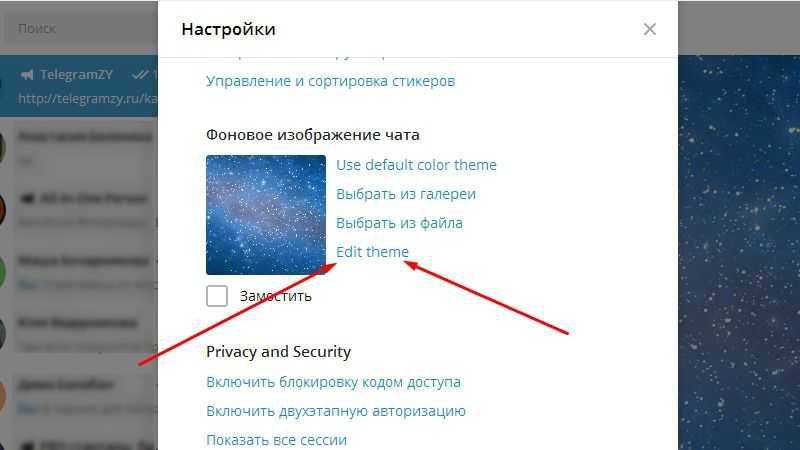
После этого справа сразу открывается редактор. Где можно изменить цвета различных блоков. После завершения нажимаем на Export Theme
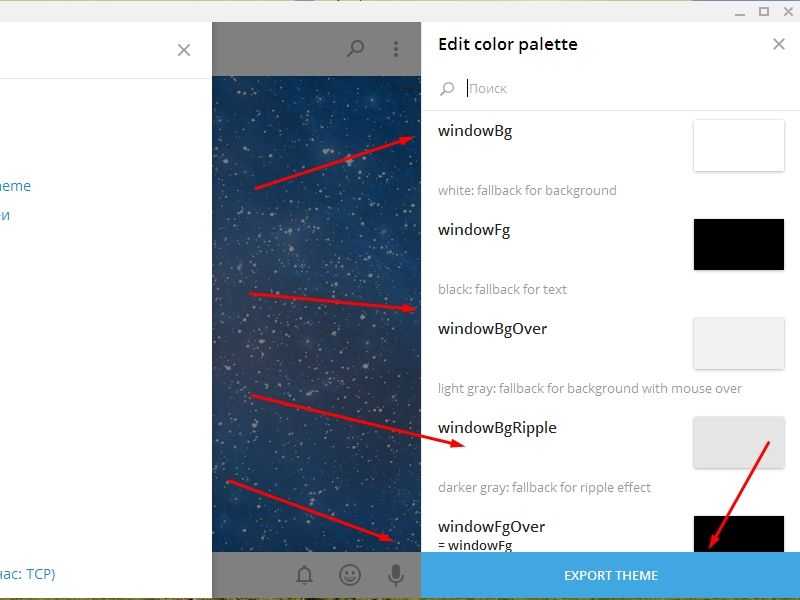
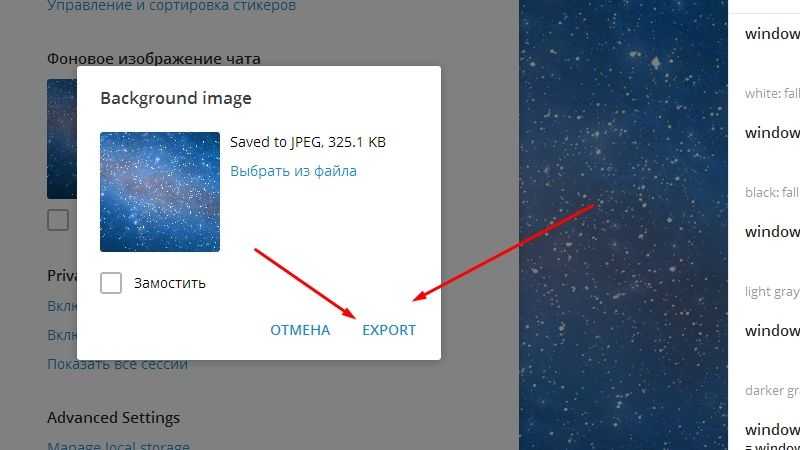
Также всегда есть возможность вернуться к стандартному варианту, нажав на пункт Use default color theme
Как установить или поменять тему не телефоне
Чтобы переключить фон, нужно войти в пункт под названием Theme. Он находится в «Настройках». Существует специальное окно, где можно предварительно посмотреть, как будет смотреться приглянувшийся вариант скина. Если он нравится, то нужно нажать на «Apply», чтобы его применить.
Theme будет фигурировать не только на фоне чатов, но поменяется и цвет меню, другими станут шрифты и иконки.
Андроид
Темы для Телеграмма на Андроид выбираются в «Настройках» в разделе фон для чатов. Но для начала скины надо скачать. Сделать это можно на каналах «Android Themes Channel», «@themes», «@tgthemes» и «@desktopThemes».
Также для Android был разработан редактор. Его использование позволяет менять оформление. Скачать его можно из Google Play. Настройки, создание собственного скина и любые манипуляции с ним осуществляются абсолютно бесплатно и совместимы с версиями Android.
Айфон
Имеются 4 телеграмм-темы для Айфона, которые можно изменять: две для темного времени суток, две дневные. Создаются новые варианты на iPhone так же, как Android.
Выбираем формат канала в Telegram
Если вы решили создать канал, первым делом нужно точно определиться с темой и форматом канала. Это зависит от того, что вы собираетесь продвигать — личный бренд, магазин, новостной агрегатор или папку с мемами.
Под форматом мы подразумеваем стиль ведения канала, его основную направленность. Контент должен быть однообразный — один-три вида постов: к примеру, заметка, анонс, опрос.
Мы выделили такие форматы каналов в Telegram:
Профессиональный/личный блог
- блог о своей жизни с личными наблюдениями;
- профессиональный блог с целью продать себя как специалиста;
- блог компании.
В таком формате в зависимости от тематики авторы обозревают девайсы и технику, делятся мнением на личные и профессиональные темы, выкладывают полезные статьи и инструменты. Если это блог компании, то публикуют новости и обновления.
 Канал магазина «Мам, купи»
Канал магазина «Мам, купи»
Если блог о конкретном человеке, а не о компании, важно не смешивать формат личного блога и профессионального. В профессиональном будут неуместны семейные фото, селфи, размышления на бытовые темы.. В профессиональном блоге обычно авторы демонстрируют свои работы, делятся полезными материалами, чтобы доказать экспертность, и продают услуги или товары
В профессиональном блоге обычно авторы демонстрируют свои работы, делятся полезными материалами, чтобы доказать экспертность, и продают услуги или товары.
 Блог оптимизатора Сергея Кокшарова
Блог оптимизатора Сергея Кокшарова
Иногда канал заводят с мотивацией «чтобы было, куда рассказывать». К примеру, когда увлеченная косметикой любительница заводит канал, где тестирует косметику и делится мнением, или когда активист делится своей реакцией на события в мире с точки зрения идеологии. Автор может не предоставлять профессиональных услуг по этой сфере, не задумываться о монетизации или признании, а завести канал как записную книжку или дневник.
Мы отнесем такие блоги к личным, поскольку нет цели продаж. Но такие каналы также могут приносить пользу авторам в виде рекламы, партнерства с тематическими брендами, наращивания «социального капитала» владельца и прочих.
 Блог «У юриста бомбит»
Блог «У юриста бомбит»
Анонсы мероприятий
- Городские каналы с анонсами мероприятий;
- кафе, радиоточки, студии, где проводятся мероприятия.
Городские каналы собирают анонсы предстоящих мероприятий, могут разбавлять их городскими новостями и отчетами с ивентов. Если город большой, обычно каналы делят по интересам и аудитории, к примеру, создают отдельный «Куда сходить с детьми в Москве» с семейными и детскими мероприятиями.
Создавая городской канал, нужно понимать, что количество подписчиков будет ограничено жителями города, и еще раз ограничено количеством жителей, которых заинтересуют ваши подборки.
 Канал «Куда сходить в Казани»
Канал «Куда сходить в Казани»
Анонсы с приглашениями могут выкладывать и места, где они проводятся, и бренды, которые их организовывают. В Telegram есть функциональность для просмотра видео, прослушивания аудио и просмотра изображений, так что кроме фото- и видеоотчетов можно делиться подкастами.
 Канал бара «Подсобка» с анонсами
Канал бара «Подсобка» с анонсами
Мессенджер поддерживает превью разметок, поэтому ссылки будут отображаться корректно — в виде сниппетов с иллюстрацией, заголовком и описанием.
СМИ, журналы
Это формат СМИ и журналов — агрегаторов авторского контента с большим количеством текста и иллюстрациями в нем. Для такого контента у Telegramа есть внутренний сервис, позволяющий создавать лонгриды и давать на них ссылку.
Комментировать и оценивать статьи можно, для этого нужен специальный бот. О сервисах и инструментах, нужны для ведения канала, мы расскажем ниже.
 Канал журнала «Скептик»
Канал журнала «Скептик»
Канал-агрегатор
- Новостник;
- образовательный контент;
- юмор.
Такие каналы не создают авторский контент, а делают репосты или собирают чужие посты, выкладывая со ссылками на источник.
 Канал-новостник «Nizhny Novgorod Live»
Канал-новостник «Nizhny Novgorod Live»
Эти каналы интересны как агрегаторы контента по теме — чтобы не подписываться на пять каналов по SEO, можно подписаться на один агрегатор, который будет собрать самое интересное в подборки.
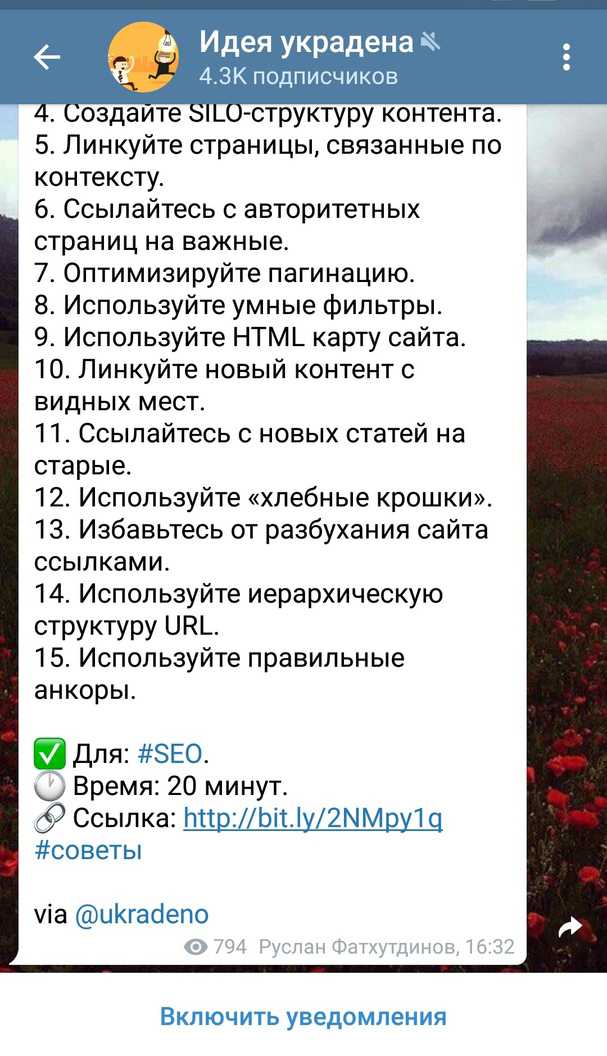 Канал-агрегатор
Канал-агрегатор
Некоторые каналы в принципе не используют текст, а постят только картинки. Telegram позволяет это делать,но ограниченно: изображения выкладываются в миниатюре и увеличиваются по клику. Нельзя отобразить картинки на всю ширину экрана или залить слайдер.

После выбора формата определяемся с оформлением.
Как поменять фоновое изображение
Фоновое изображение, это картинка, которую видит пользователь, когда открывает какой-либо диалог в приложении. В разных версиях программы оно различается, например, в телеграме для мобильных устройств в качестве фона по умолчанию установлена серая картинка с еле видимыми изображениями, а в мессенджере для ПК — картинка цветка. Представляем подробные инструкции, как изменить фон в телеграмме на разных устройствах.
Android
Если открыть любой диалог в Телеграме на Андроид, в качестве фона виден серый цвет с еле заметными силуэтами животных и различных предметов.
Некоторым это не нравится, они хотят установить фото или более приятную картинку, для этого:
- Запустите приложение.
- Свайпом вправо вызовите меню.
- Откройте раздел «Настройки».
- Тапните пальцем по пункту «Фон для чатов».
- Выберите наиболее подходящий и коснитесь пальцем галочки в правом верхнем углу, чтобы применить изменения.
- Приложение предлагает много фонов на выбор. Если стандартный не устраивает, можно установить свой, например, фотографию. Для этого нужно кликнуть по значку с картиной.
- Затем следует выбрать откуда загрузить «background»: из галереи или сделать фото с камеры и установить его в качестве фона. Вот, как сделать фон в телеграмме приятным, радующим глаза.
iPhone
Здесь все также, как и на Android, так как приложения одинаковые, у них идентичные настройки:
- В меню приложения выберите «Настройки», затем «Оформление»
- Откройте раздел «Фон для чатов».
- Выберите любой среди предложенных или установите свой.
На компьютере
У многих пользователей мессенджер установлен на ПК, соответственно, они интересуются, как поменять фон в телеграмме на компьютере. Инструкция:
- Откройте приложение.
- Кликните по трем полоскам, чтобы вызвать меню.
- Откройте «Настройки».
- Откроется окно с параметрами, колесиком мыши опуститесь до раздела «Фон для чатов».
- Откройте «Выбрать из галереи», чтобы подобрать подходящий вариант среди стандартных фотонов.
- Чтобы установить свой фон, кликните на «Выбрать файл», откроется Проводник, где следует указать путь к изображению и нажать «Открыть».
- ПК версия приложения предоставляет возможность замостить фон, для этого нужно установить галочку напротив пункта «Замостить фон».
Преимущества канала в Телеграме для бизнеса
Их много:
- Платежеспособная взрослая аудитория. По данным TGStat, в Телеграме всего 7,7 % аудитории в возрасте до 17 лет.
- Нет рекламы. Точнее – такой кричащей, как на других площадках, поэтому люди не так подвержены баннерной слепоте. Хорошая реклама в Телеграме больше похожа на рекомендательные посты у лидеров мнений.
Хороший пользовательский опыт. Маркетинг в Телеграме напоминает живое общение, что чаще всего положительно сказывается на бизнесе.

- Нет умной ленты. Подписчики получат каждое ваше сообщение, даже если отключат уведомления. Сообщения будут отображаться в счетчике непрочитанных напротив названия канала.
- Push-уведомления. Пользователь получит ваше сообщение, даже если не использует в этот момент мобильное приложение.
- Таймер самоуничтожения сообщений. Вы можете настроить автоматическое удаление сообщений через заданное время. Удобно для рекламных или теряющих актуальность постов.
- Фиксация важных сообщений. Вы можете закрепить нужные посты в верхней части ленты. Так пользователь наверняка не пропустит важную информацию.
- Передача файлов. В Телеграме вы можете делиться файлами самых разных форматов: от документов и фотографий до видео и приложений. Папка «Избранное» – это облачное хранилище для любых ваших файлов.
- Удобная навигация. Все ваши каналы вы можете отсортировать, выбрать названия для папок: для работы, личное, отдых и т. д. – собрать проектные чаты в одном месте, отдельно завести папку с ботами, например. Всего можно создать до 10 папок.
Этот список можно продолжать, но перейдем ближе к делу. Еще один плюс Телеграма – это быстрое и простое создание приватного или публичного канала.
Как поменять фоновое изображение
Фоновое изображение, это картинка, которую видит пользователь, когда открывает какой-либо диалог в приложении. В разных версиях программы оно различается, например, в телеграме для мобильных устройств в качестве фона по умолчанию установлена серая картинка с еле видимыми изображениями, а в мессенджере для ПК — картинка цветка. Представляем подробные инструкции, как изменить фон в телеграмме на разных устройствах.
Android
Если открыть любой диалог в Телеграме на Андроид, в качестве фона виден серый цвет с еле заметными силуэтами животных и различных предметов.
Некоторым это не нравится, они хотят установить фото или более приятную картинку, для этого:
- Запустите приложение.
- Свайпом вправо вызовите меню.
- Откройте раздел «Настройки».
- Тапните пальцем по пункту «Фон для чатов».
- Выберите наиболее подходящий и коснитесь пальцем галочки в правом верхнем углу, чтобы применить изменения.
- Приложение предлагает много фонов на выбор. Если стандартный не устраивает, можно установить свой, например, фотографию. Для этого нужно кликнуть по значку с картиной.
- Затем следует выбрать откуда загрузить «background»: из галереи или сделать фото с камеры и установить его в качестве фона. Вот, как сделать фон в телеграмме приятным, радующим глаза.
iPhone
Здесь все также, как и на Android, так как приложения одинаковые, у них идентичные настройки:
- В меню приложения выберите «Настройки», затем «Оформление»
- Откройте раздел «Фон для чатов».
- Выберите любой среди предложенных или установите свой.
На компьютере
У многих пользователей мессенджер установлен на ПК, соответственно, они интересуются, как поменять фон в телеграмме на компьютере. Инструкция:
- Откройте приложение.
- Кликните по трем полоскам, чтобы вызвать меню.
- Откройте «Настройки».
- Откроется окно с параметрами, колесиком мыши опуститесь до раздела «Фон для чатов».
- Откройте «Выбрать из галереи», чтобы подобрать подходящий вариант среди стандартных фотонов.
- Чтобы установить свой фон, кликните на «Выбрать файл», откроется Проводник, где следует указать путь к изображению и нажать «Открыть».
- ПК версия приложения предоставляет возможность замостить фон, для этого нужно установить галочку напротив пункта «Замостить фон».
Как опубликовать пост в Telegram
Посты в Телеграме публикуются на канале, и для начала его нужно создать.
Шаг 1. Зайдите в Телеграм и создайте канал. Нажмите на кнопку с ручкой в углу и выберите «Создать канал». Введите название, загрузите аватарку и сделайте описание.

Создаем канал
Шаг 2. Сделайте канал публичным. Выберите одноименный пункт и придумайте уникальную ссылку. Закрытый канал не будет появляться в поиске – он доступен только по прямой ссылке. Пригласите первых участников или пропустите этот шаг.

Делаем канал публичным
Шаг 3. Опубликуйте пост. Создание поста ничем ни отличается от сообщения. Нажмите на строку «Публикация», напишите текст и отправьте его на канал. Максимальная длина – 4096 знаков с пробелами.

Пишем пост
Шаг 4. Управляйте постом. Зажмите отправленный пост. Вам доступны функции:
-
редактировать;
-
удалить;
-
скопировать текст;
-
переслать;
-
ответить (репост в канал).

Функции для редактирования поста
Комьюнити теперь в Телеграм
Подпишитесь и будьте в курсе последних IT-новостей
Подписаться
Функции «Телеграм», о которых мало говорят
Отложенный постинг без бота
Пишите сообщение и зажимаете кнопку со стрелкой для отправки > выбираете «Отправить позже» > устанавливаете дату и время отправки
Чтобы проверить все отложенные публикации, нажмите на значок таймера в окне для ввода сообщения. Там же можно изменить время публикации.
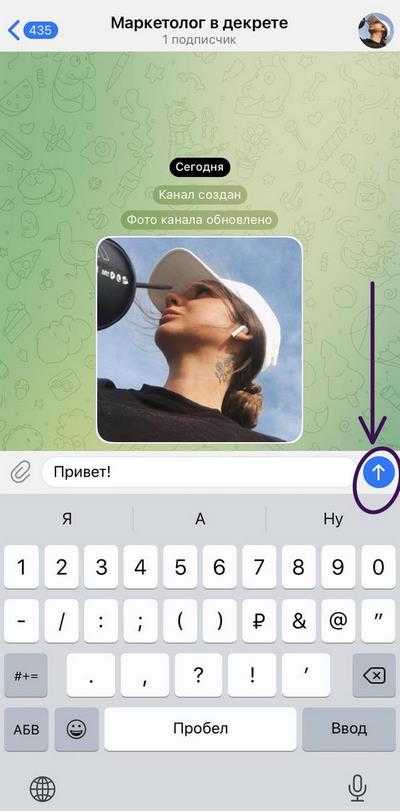
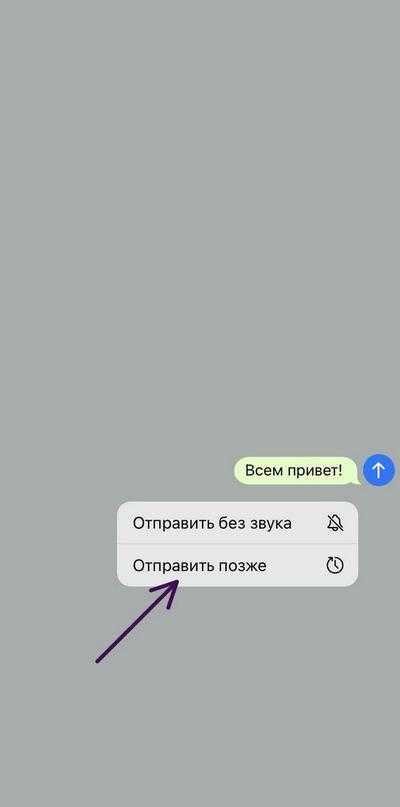
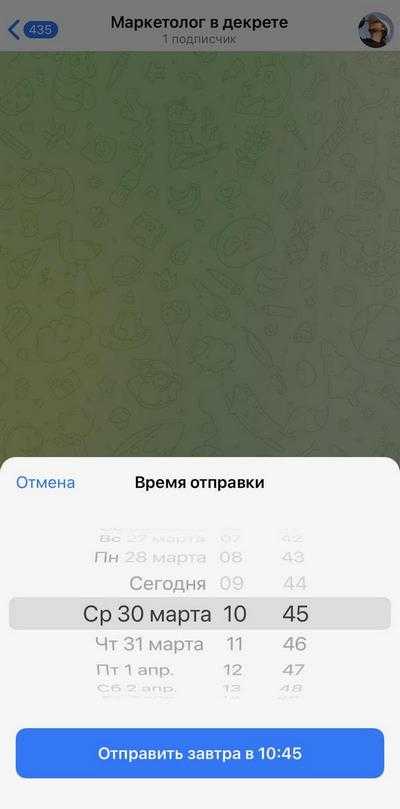
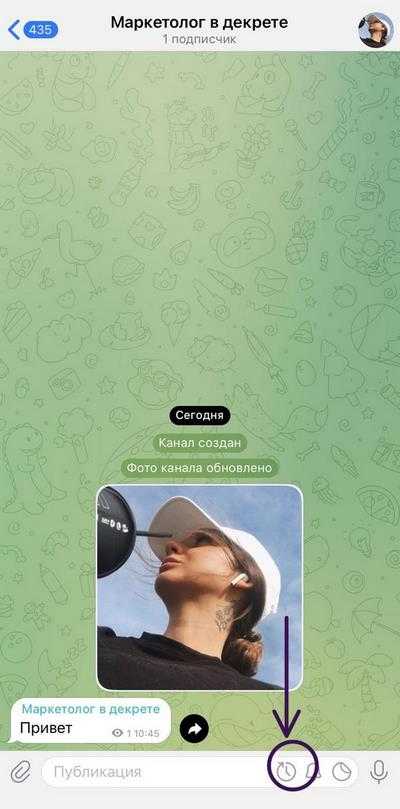

Отправка беззвучных сообщений
Если вы публикуете контент поздно вечером или рано утром, позаботьтесь о ваших читателях и отправьте сообщение без звука. Для этого нужно нажать на колокольчик в окне для ввода сообщений.
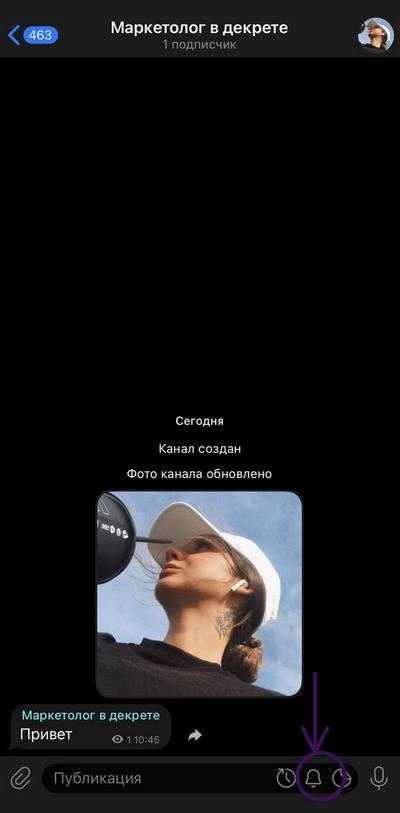 Кнопка для отправки сообщений без звука в «Телеграме»
Кнопка для отправки сообщений без звука в «Телеграме»
Таймкоды на видео
Если вы хотите, чтобы подписчики посмотрели отправленное вами видео с определённого момента, просто напишите «смотреть с … минуты». «Телеграм» сам начнёт воспроизводить видео с указанного времени.
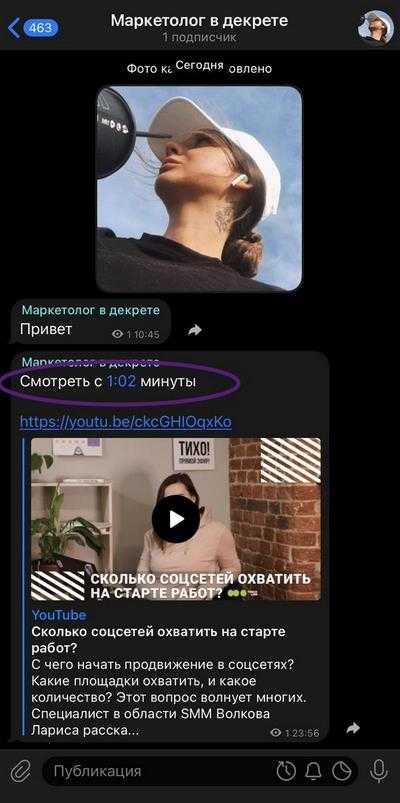 Таймкод на видео в «Телеграме»
Таймкод на видео в «Телеграме»
Хештеги в чатах
Хештеги — это инструмент, который помогает быстро найти какие-то важные сообщения. Также, с из помощью можно сортировать публикации по категориям. Просто добавляйте хештеги под каждой вашей публикацией.
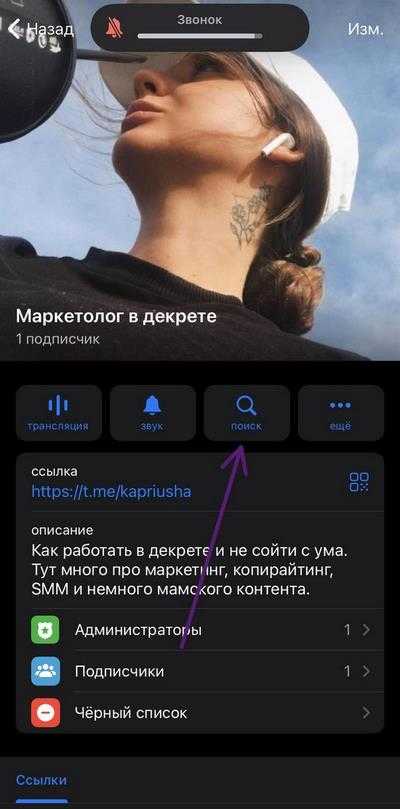
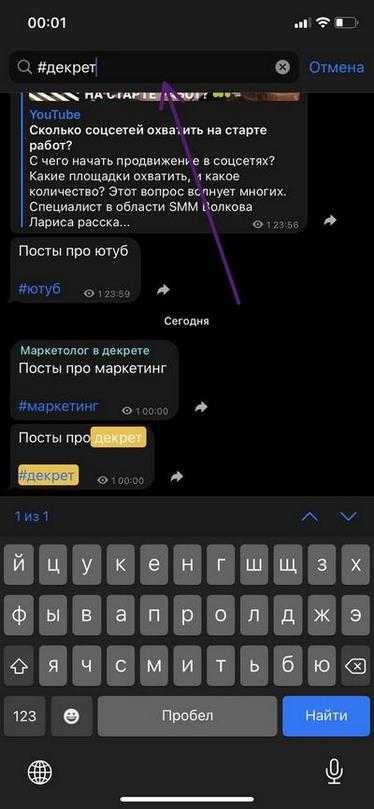 Поиск сообщений в чате «Телеграма» по ключевым словам
Поиск сообщений в чате «Телеграма» по ключевым словам
Трансляции
В «Телеграме» можно проводить трансляции для подписчиков. Это классная функция, которая помогает поддерживать связь со своей аудиторией.
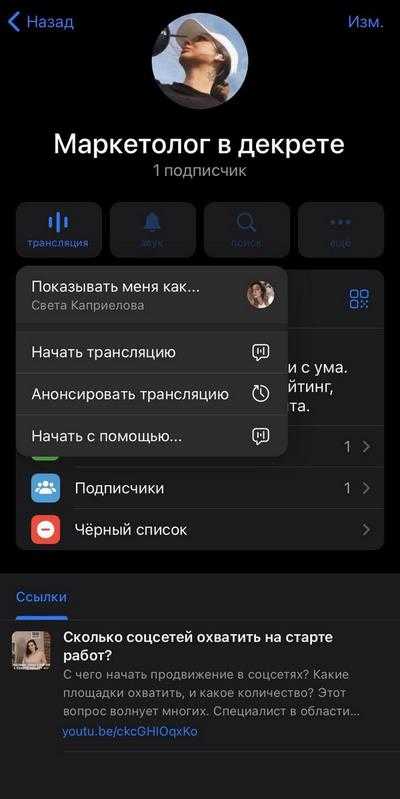 Трансляции в «Телеграме»
Трансляции в «Телеграме»
Алгоритм замены фонового изображения
По умолчанию установлен довольно простой фон для Телеграмм. Как правило, background диалогового окна чата представляет собой серый рисунок с еле заметными иллюстрациями различных предметов, начиная от животных и заканчивая логотипом мессенджера. Хотя в версии для ПК после установки наблюдается более веселая картинка с ромашками на зеленом фоне.
Фоновый рисунок для диалогов легко поменять в настройках
Если цвет или сам рисунок, который предложили разработчики, вас не устраивает, тогда его всегда можно поменять, выполнив следующие действия:
- Зайдите в настройки приложения, нажав служебную кнопку в виде трех точек и выбрав раздел «Settings».
- Найдите пункт «Chat background», где пользователю предлагается установить один из стандартных фонов или использовать собственный рисунок/фото.
- Выберите необходимое изображение, после чего оно автоматически загрузится и установится в окне чата.
В компьютерной версии фон можно замостить. Для этого в разделе «Chat background» необходимо отметить галочкой опцию «Tile background».
Ведение
Как вести канал в Telegram? Решаете только вы. Нет строгих правил и инструкции, которой надо придерживаться. Мы можем только дать несколько советов:
Выберите tone of voice. Кто вы для подписчика? Безликий информатор или учитель? Строгий критикан или добрый друг? Выберите, как общаться с аудиторией. От голоса зависит, как вас нарисуют подписчики. А еще — понравится ли им слушать именно вас или нет.
Берите качеством, не количеством
Telegram не важно, сколько постов в день вы публикуете. Здесь нет лайков, алгоритмической ленты и рекламы через каждые 3 поста
Вы сами создаете свой канал. Представьте, что блог — это книга. Выкиньте бессмысленные посты и украденные картинки. Публикуйте только то, что кажется действительно важным. То, что вы бы без сомнения поместили и в настоящую книгу.
Публикуйте посты в дневное время. Так больше шансов, что их увидят подписчики. Строгих временных рамок нет, поэтому следите за статистикой канала и просмотрами. Со временем вы сами поймете, когда нужно размещать контент.
- Делайте разные посты. Публикуйте длинные статьи, короткие заметки, опросы и видео. Так, даже если подписчик пропустил пару постов, в ленте он увидит разнообразный контент.
- Старайтесь не размещать ссылки на другие сайты. Хотите сделать длинную статью? Проверьте, что она откроется во внутреннем браузере. Рекламируете товар или услугу? Если можно, оставьте ссылку только на канал. Если и публикуете ссылки, сокращайте и используйте кнопки. Следите, чтобы они выглядели корректно.
- Используйте рубрики. Вписывайте в посты хештеги. С их помощью пользователь найдет посты той же рубрики. Навигацию разместите в закрепленном посте.
Первым делом — контент-план. Даже если вы личность творческая, а блог посвящен заметкам о жизни. Старайтесь не пропадать надолго, готовьте хотя бы пару постов заранее.
Создавайте авторский контент, проверяйте публикуемый материал и следите за трендами. Готовьтесь работать над каналом. В Telegram старые мемы, украденные обзоры и шаблонные посты привлекут только ботов.
Что такое архив в Telegram?
Архив — это такая папка в мессенджере, куда можно сохранить все ненужные в настоящий момент чаты, которые могут понадобиться в будущем. То есть, это своеобразное временное хранилище контактов и каналов. То, что добавлено в архив, в общем списке контактов и каналов не отображается. Таким образом, можно навести порядок и убрать всё лишнее, чтобы можно было быстрее находить в списке нужную переписку.
Можно вручную как добавлять в архив, так и возвращать из него обратно в общий список. Но если в архивном чате появилось новое сообщение, то он автоматические извлекается в общий список, будь то появление нового поста в канале или нового сообщения в личной переписке.

Архивы могут пригодиться тем пользователям, которые содержат у себя в списке большое количество чатов. Если в списке присутствуют контакты, с которыми редко ведётся переписка или каналы, которые редко публикуют новые посты, то целесообразно их добавить в архив. И если в одном из таких чатов появится новое сообщение, то он окажется в общем списке снова. После прочтения можно добавить обратно в архив до следующего сообщения.
При небольшом количестве чатов в списке применение архивов видится малозначительным. В этом случае пользы от него будет немного. Вообще каждый пользователь может решить сам, для чего ему могут пригодиться архивы в Telegram и нужны ли они ему.
Не следует путать архив в Telegram с резервным архивированием. Он не делает резервных копий переписок, и если, например, канал был добавлен в архив, а потом администратор канала удалил его или какое-то сообщение в нём, то в архиве оно тоже не сохранится.
Выводы
Основные заключения, которые можно вывести, следующие:
- Мессенджер Telegram включает свою базу тем, но доступно создание собственных или использование тех, что придумали другие абоненты.
- Все фоны разделены на категории. Это упрощает поиск подходящего.
- Каждый из них можно сохранять и делиться им с друзьями.
- Наскучившие оформления при необходимости доступны для удаления в настройках платформы.
- Каждая операция с дизайном бесплатна.
Такие опции «Телеграма» дают право делать оформление на основе личного вкуса и предпочтений, причем без ограничений.
Детальная информация видна на видео:
Здравствуйте. Продолжаем прошлую статью о темах для Telegram для Desktop, сейчас будем ставить тему на мобильный клиент программы для Android. Суть та же, что и в старшей версии — для начала нам нужны каналы, в которых можно скачать темы и начнём конечно же с официального @AndroidThemes, и дальше ещё можно глянуть в @ThemesAndroid, @TGAndroidThemes, @CancerThemes, @androthminfo, @ThemeChannel… и многие другие, я для телефона использую тему от @NightModeTheme. Поэтому и показывать буду на ней. К слову, довольно большой список каналов с темами можно посмотреть вот в этом посте.
Переходим в канал, выбираем тему и жмём по стрелке для скачивания файла.
После скачивания тапаем по файлу.
Откроется окно предпросмотра темы, жмём «Применить» (Apply если вы до сих пор не перевели telegram на русский по этой инструкции)
Интерфейс сразу изменится в соответствии с выбранной темой.
Ну и конечно же сейчас рассмотрим как сделать так, как было.

































